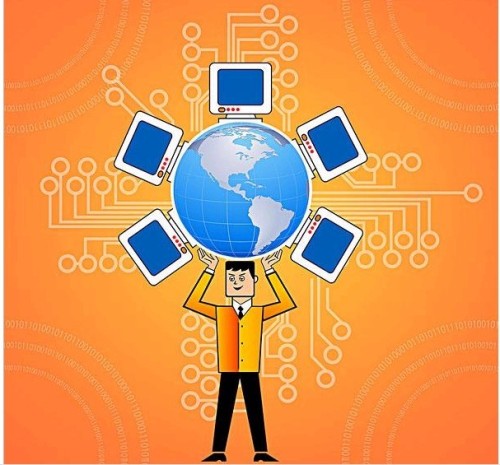桌面运维:艾锑人为您整理10个Windows7优化技巧
| 2020-03-24 14:32:27 标签:
如何成为人生更大的赢家
我相信每一个人都想赢,但我们是否懂得如何才能赢,怎样做才能赢得更大,在这里和大家分享一下赢的秘诀,以此共勉,只要大家做到下面这五个方面,你的人生不赢都不行。

首先,我们来分析一下这个字的结构,我们就知道为什么是五个方面,也能很清晰知道是那五个方面。
其次我们看如何运用这五个方面才能让我们真正成为赢家。
我们很容易看到“赢”字是由五个字组成在一起的合体字,是由一个亡,一个口,一个月,一个贝,一个凡这五个字组合在一起的合体字。亡字通常是指死亡,消失的意思,在这里代表着危机意识。口指的是我们的嘴,嘴除了吃喝,还有一个最大的作用就是用来沟通。月除了指月球外,还是我们常常用来指时间。贝有很多解释,比喻说一种海里的硬壳生物,但我相信大部分人看到一定会想到金钱。在这里代表财富。凡一般指普通的意思,在这里指平常心态。
总体来说“赢”就是时刻有危机意识,善于与他人沟通,有时间观念,信守承诺,有可以管理的财富,并能常常怀着一颗平常心态,通常能做到上面这五点的人,称之为人生的赢家。
对于一个守时的人才是一个值得信赖的人,对于时间观念,不仅仅在事件上,还有我们内在意识上,只有内外合一,才能让我们内心坦荡,也才能与他人建立信任,对于答应他人的事信守承诺,因为这是打开财富的钥匙。
对于财富,每个人都想拥有,并且越多越好,但我想提醒大家一下,无论财富你拥有多少,那不是你的,只是你有管理这些财富权力,你有分配这些财富的资格而已,你能管理多少,分配多少,大部分时间不取决于你的能力,而取决于你的德行,《周易》说“厚德载物”,当你的德行越深,你的财富就会越多,这是一种规律和法则.
对于平常心,这个更重要,因为大部分人因为放不下,执着于某个结果,常常不开心,不能喜悦的活好自己的每一天,这太亏了。我们经常会说未来我们怎样怎样,其实没有未来,我们唯有的只有今天,只有当下,把每一天都当成生命中的最后一天,你就会轻松自在。”因为当你可以把每一天当成生命中最后一天去过的时候,你就不会对昨天后悔,你也不会对明天有所期盼,今天才是我们生命中最重要的一天,今天全力以赴,让每一秒种有意义,有价值。
艾锑人为您整理10个Windows7优化技巧

1、加速磁盘碎片整理 Windows 7中的磁盘碎片整理工具比Windows Vista提供了更多的可控选项,它的命令行版本也提供一些有趣的新功能。下面是参数说明: /r 并行处理多个驱动器 /h 让磁盘
1、加速磁盘碎片整理
Windows 7中的磁盘碎片整理工具比Windows Vista提供了更多的可控选项,它的命令行版本也提供一些有趣的新功能。下面是参数说明:
/r 并行处理多个驱动器
/h 让磁盘碎片整理工具使用更多的系统资源,以便加速运行
/u 提供定期进度报告,你可以看到整理碎片的详细过程
命令用法示例:
defrag /c /h /u /r
作用:在一个命令行窗口中快速整理多个驱动器。
更多参数和用法可用 defrag /? 来获得。
2、让IE加载更快
一些IE插件用去更多时间启动,无疑这会拖慢整个浏览器的性能。在Windows 7中的IE8里,使用者可以知道哪些浏览器插件(扩展)运行最慢。
用法:点击Tools(工具) > Manage Add-ons(管理加载项),右侧的载入用时列表中显示了插件的运行情况。
3、修复任务栏
Windows 7加强了安全性,因此,在关闭UAC的情况下,用于桌面侧边栏的gadgets将不能启用。如果你禁用了UAC,还打算正常使用gadgets,按照如下的方法操作。
运行注册编辑器,找到以下位置:
HKEY_LOCAL_MACHINE\SOFTWARE\Microsoft\Windows\CurrentVersion\Sidebar\Settings
创建一个新的DWORD值,键名为AllowElevatedProcess,数值设为1,这样gadgets又能正常启动了。
4、Alt+Tab增强用法
假设你已经打开了五个资源管理器,还运行着许多其它程序,此时要想在这么多程序中找到需要的,用传统的Alt+Tab来切换窗口确实是很费时的。
怎么办呢?先按住Ctrl键,在资源管理器的图标上点一下,Windows 7将只在这几个资源管理器窗口间切换,这使得窗口定位的速度更快了。本技巧适用于任何支持同时开启多个实例的应用软件。
5、禁用智能窗口排列
Windows 7的另一个新功能就是智能排列窗口,当你把一个窗口拖拽到屏幕顶部时,它会自动最大化。这个功能可是让人又爱又恨,我们喜欢Windows 7,但不想用到它的部分功能,怎么办?还是求助于注册表吧,运行REGEDIT,跳转到:
HKEY_CURRENT_USER\Control Panel\Desktop
设置WindowArrangementActive键值为0,重启
6、更好用的系统还原
在Windows Vista中,有关于系统还原的设置选项很少。这一点在Windows 7中终于有了改进,有几个实用选项可供选择。
点击开始按钮,右键点击我的电脑,选属性,系统保护,设置,在这里,你可以根据自身需要,设置系统还原的最大使用尺寸,尺寸越大还原点越多,越小则能释放更多磁盘空间。除此之外,还可以设置系统还原的默认保护范围。
7、放大镜
Windows 7中的放大镜有了改进,用起来更方便了。你可以定义一个比例和坐标,让放大镜跟踪键盘焦点。按下Tab键可以移动对话框,并能自动缩放。
8、以不同身份运行程序
按住Shift键,右键点击任何程序的快捷方式,可出现一个以不同用户身份运行程序的选项,比如使用家中孩子的受限帐户时,可以临时使用更高的权限。
事实上,这不是什么新功能了,在Windows XP中也能这么做,但在Vista中,微软把它“弄”没了。很不错,微软又改变了主意!
译者注:要在Windows XP中使用此功能,需开启Secondary Logon服务。
9、用命令行设置时区
Windows 7中新增了一个设置时区的命令:tzutil.exe。这意味着可以通过脚本为PC设置时区,IT管理员肯定会喜欢它。
例如,要将某台PC设置为格林威治标准时间,用以下命令即可:
tzutil /s “gmt standard time”
还有几个参数可选,比如,tzutil /g,显示当前时区,tzutil /l列出所有时区。
10、调整电脑音量
在Windows 7的默认状态下,当有语音电话(基于PC的)打出或打进来时,它会自动降低PC音箱的音量。如果不想用此功能,可随时设置关掉它。右键点击任务栏上的喇叭图标,选择Sounds > Communications,根据自身需要进行设置即可。